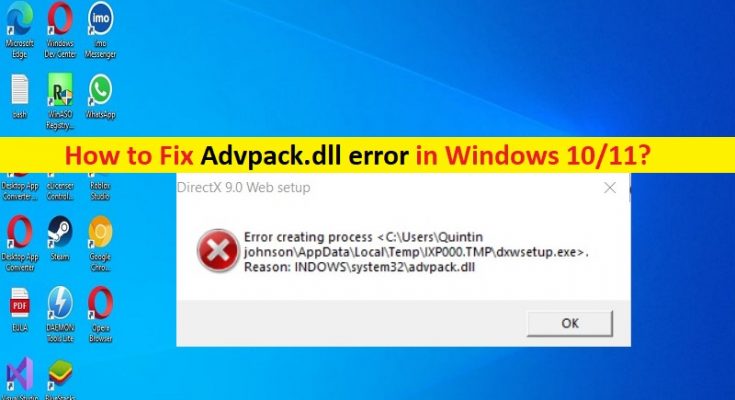Windows 10の「Advpack.dllエラー」とは何ですか?
この投稿では、Windows10/8/7でAdvpack.dllエラーを修正する方法について説明します。問題を解決するための簡単な手順/方法が案内されます。議論を始めましょう。
「advpack.dllエラー」:DLLエラー/DLLミッシングエラーとみなされる一般的なWindowsの問題です。このDLLエラーは通常、Windows10/8/7コンピューターで特定のゲーム/アプリケーションを起動または実行しようとしたときに表示されます。この問題は、Windowsコンピューターで特定のアプリケーション/ゲームを実行および機能させるためにAdvpack.dllファイルがコンピューターに必要であることを示しています。このAdvpack.dllファイルが見つからないか破損している場合、起動して使用しようとすると問題が発生する可能性があります。 Windowsコンピュータのアプリケーション/ゲーム。
コンピュータの正しいパスから誤ってAdvpack.dllファイルを削除したか、ファイルがコンピュータにインストールされているマルウェアに感染している可能性があります。この問題は、デバイスドライバーの破損/古さ、システムファイルまたはレジストリの破損、システムイメージの破損、コンピューターでのマルウェアまたはウイルスの不作為、およびその他のWindowsの問題によっても発生する可能性があります。私たちの指示で問題を修正することが可能です。解決策を探しましょう。
いくつかの一般的なAdvpack.dllエラー:
- モジュール「advpack.dll」がロードされましたが、エントリポイントDllRegisterServerが見つかりませんでした。
- Advpack.dllクラッシュ
- advpack.dllが見つからなかったため、アプリケーションを起動できませんでした。
- Advpack.dllが見つかりませんでした
- 「advpack.dllを登録できません」
- C:\ Windows \ System32\advpack.dllが見つかりません
- Advpack.dllが見つかりません
- advpack.dllの読み込みに失敗しました
Windows 10/8/7でAdvpack.dllエラーを修正する方法は?
方法1:「PC修復ツール」でAdvpack.dllエラーを修正する
「PC修復ツール」は、BSODエラー、DLLエラー、EXEエラー、プログラム/アプリケーションの問題、マルウェアやウイルスの問題、システムファイルやレジストリの問題、その他のシステムの問題を数回クリックするだけで簡単かつ迅速に見つけて修正する方法です。このツールは、下のボタン/リンクから入手できます。
方法2:Advpack.dllファイルを再登録する
この問題を解決する1つの可能な方法は、WindowsコンピューターにAdvpack.dllファイルを再登録することです。
ステップ1:Windowsの検索ボックスに「cmd」と入力し、キーボードの「SHIFT + ENTER」キーを押して、「管理者としてコマンドプロンプト」を開きます
ステップ2:「zippy32advpack.dll」コマンドを入力し、「Enter」キーを押して実行します。
ステップ3:実行したら、コンピューターを再起動して、問題が解決したかどうかを確認します。
方法3:SFCスキャンを実行する
システムファイルの破損を修復してこのエラーを修正するために、WindowsコンピューターでSFCスキャンを実行できます。
ステップ1:上記の方法を使用して「管理者としてコマンドプロンプト」を開きます
ステップ2:「sfc / scannow」コマンドを入力し、「Enter」キーを押して実行します。実行したら、コンピュータを再起動して、問題が解決したかどうかを確認します。
方法4:デバイスドライバーを更新する
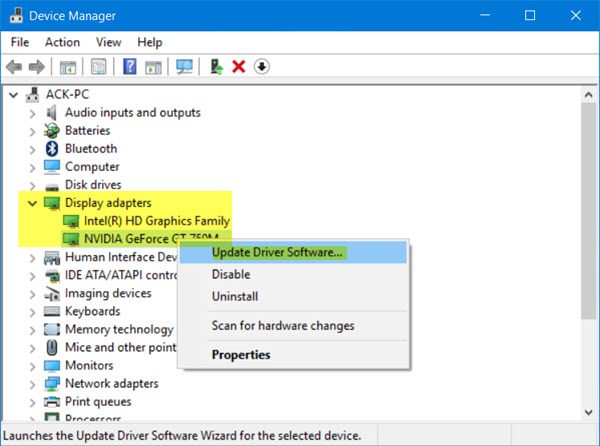
必要なすべてのデバイスドライバーを最新の互換性のあるバージョンに更新すると、問題を解決できます。やってみよう。
ステップ1:Windows検索ボックスを介してWindows PCで「デバイスマネージャー」を開き、黄色のマークが表示されているデバイスドライバーを探します
手順2:更新するデバイスドライバーを右クリックし、[ドライバーの更新]を選択し、画面の指示に従って更新を完了します。同じ手順を繰り返して、他のすべての必要なドライバーを更新します。更新したら、コンピューターを再起動して、問題が解決したかどうかを確認します。
WindowsPCでデバイスドライバーアップデートをダウンロードまたは再インストールする[自動的に]
自動ドライバー更新ツールを使用して、すべてのWindowsドライバーを更新することもできます。このツールは、下のボタン/リンクから入手できます。
方法5:エラーの原因となっているプログラムをアンインストールしてから再インストールします
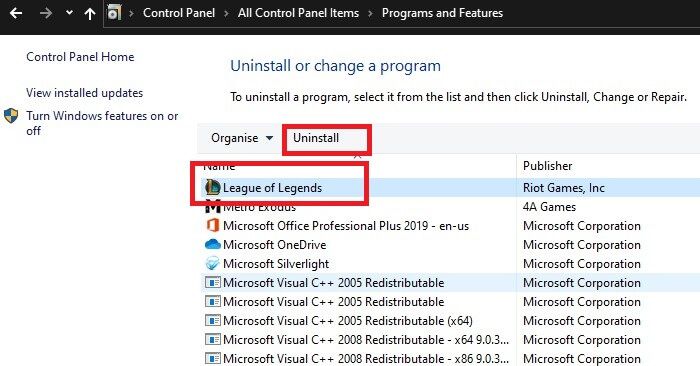
それでも問題が解決しない場合は、エラーの原因となっているアプリケーション/ゲームをアンインストールしてから、コンピューターに再インストールできます。
ステップ1:Windowsサーチボックスを介してWindows PCで[コントロールパネル]を開き、[プログラムのアンインストール]>[プログラムと機能]を展開します
ステップ2:エラーの原因となっているアプリケーション/ゲームを見つけて右クリックし、[アンインストール]を選択してアンインストールし、その後、コンピューターを再起動します
ステップ3:再起動後、アプリケーション/ゲームをダウンロードしてコンピューターに再インストールし、インストールしたら、コンピューターでアプリ/ゲームの起動を再試行して、問題が解決したかどうかを確認します。
方法6:Windows10OSを更新する
Windows OSを最新バージョンに更新すると、問題を解決できます。やってみよう。
ステップ1:Windows検索ボックスを介してWindows PCで[設定]アプリを開き、[更新とセキュリティ]> [Windows Update]に移動して、[更新の確認]ボタンをクリックします
手順2:利用可能なすべての更新をコンピューターにダウンロードしてインストールし、更新したら、コンピューターを再起動して、問題が解決したかどうかを確認します。
結論
この投稿は、いくつかの簡単な手順/方法でWindows10のAdvpack.dllエラーを修正する方法であなたを助けたと確信しています。あなたはそうするために私たちの指示を読んで従うことができます。それで全部です。提案や質問がある場合は、下のコメントボックスに書き込んでください。